フリーソフトのMicrosoft Outlookを使用していて複数のメールを一度に転送したいな…なんて思ったことはありませんか?
一通のメールを転送するだけてあればメールを選択して右クリックで表示されたメニューから転送を選べば転送する事は出来ますが、同じ方法で複数のメールは転送が出来ません。
仕事で使うメールを何通も転送しなければならない状況で一つ一つ転送する…なんて非効率な方法では手間がかかって大変ですよね。
このページではOutlook(アウトルック)で複数のメールを一通のメールで転送する方法を紹介しています。
複数のメールを一括転送する方法
まずはOutlookを起動しましょう。
Outlookが起動したら上部メニューにある「新規メール」クリックして新しいメールを一つ作成します。
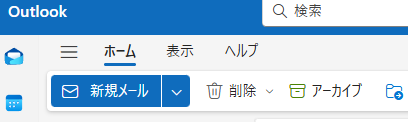
新規メールを作成すると下部に新しいタブが作成されるので、タブが表示されたら「受信トレイ」に戻ります。
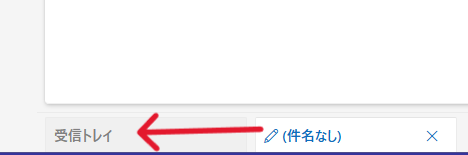
受信トレイに戻ったら次に転送したい複数のメールを選択していく必要があるのですが、この際に「Ctrlキー」を押しながら転送したいメールをクリックして選択していきます。
転送したいメールを選択し終えたら選んだメールをドラックして先程展開していた「新規メールタブ」へ移動します。
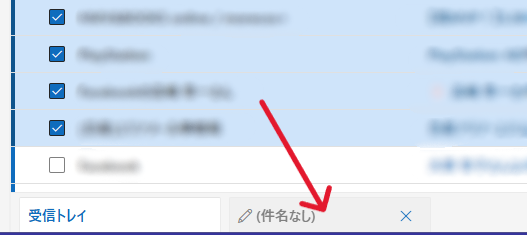
新規メール画面で選択したメールをドロップするとメール本文に添付ファイルとして転送したいメールがセットされます。
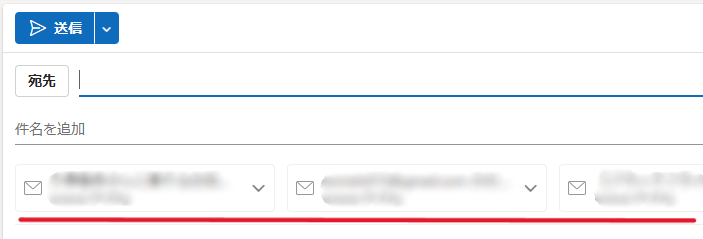
このまま送信を行えば複数のメールを一括で転送する事が可能になります。
まとめ
今回はOutlookで複数のメールを一括転送する方法を紹介していきましたがいかがでしたでしょうか。
複数のメールを一度に転送する方法は
「新規メールを作成」→転送したいメールを「Ctlrキーで選択」→「新規メールに添付」する。
です。
注意しなければならないのは、添付ファイルとしてメールを転送する事になるので、一通のメールの容量が増えてしまうという事。
Microsoft Outlookの1メールの容量は20MBとなっているので転送したいメールが多すぎたり、メール自体に添付ファイルがあるものだと送れない場合があるので確認しながらの作業が必要になる場合もあります。
今回も最後までお読みいただきありがとうございました(‘ω’)b
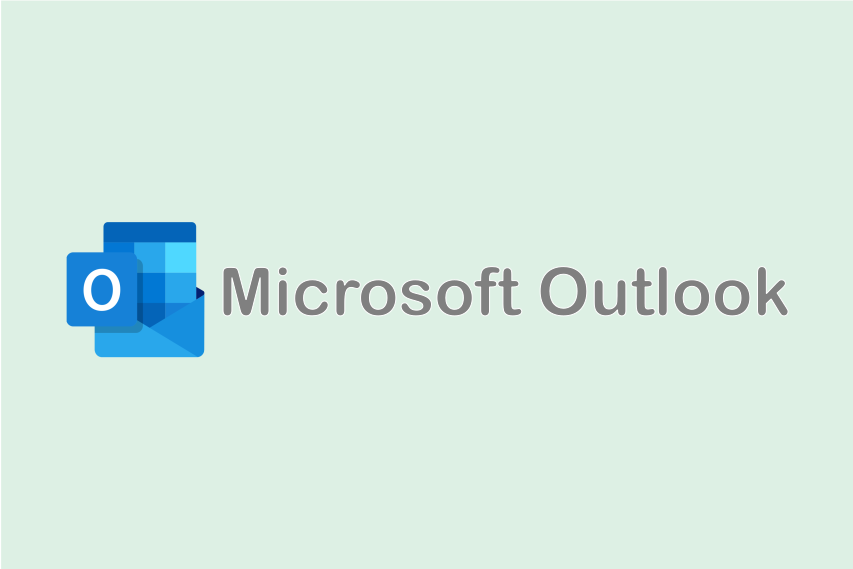
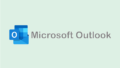
コメント